Anleitung Estlcam CNC als Maler
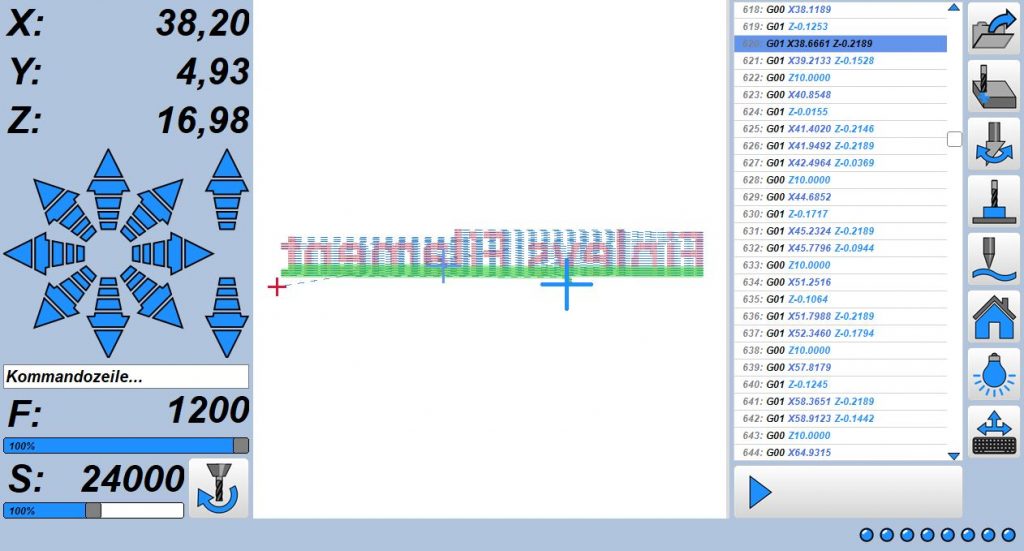
Anleitung Estlcam CNC als Maler
Word
Zuerst Schreibt man in World den gewünschten Text in ein Textfeld das bei Einfügen zu finden ist. Dann wählt man das Textfeld mit rechtsklick aus geht auf Format Formatieren > Effekte > 3D Drehung > X =180 Grad einstellen und dann geht man auf oben Füllung und Wählt keine Füllung aus.
Snipping Tool
Dann Tippt man die Windows Taste und Tippt Snipping Tool ein und Drückt Enter. Dann Geht man auf neu und Wählt den Bereich mit Dem Text aus und Speichert es dann an einen Ort wo man mit Estlcam zugreifen kann.
Estlcam
Dann öffnet man Estlcam und Drückt auf Datei > öffnen und öffnet die Zuvor gespeicherte Datei. Dann sollte sich ein Fenster öffnen wo man auf Rastern drückt. Dann wählt man das Symbol Linienmuster aus, stell die Höhe und Breite, etc. ein und Drückt auf Datei > CNC Programm speichern und wählt wieder ein Ort zum Speichern aus und Drückt auf Speichern. Dann geht man auf Einstellungen > CNC Steuerung > Steuerung Programmieren Dann auf Öffnen und Wählt die abgespeicherte Datei aus. Dann bewegt man den Stift so, dass er das Objekt Berührt und nullt die X, Y, Z Achse. Dann sollte man die Z Achse per Computer ein bisschen hochmachen damit der Stift nicht einstuppt. Dann kann man auf Start Drücken.